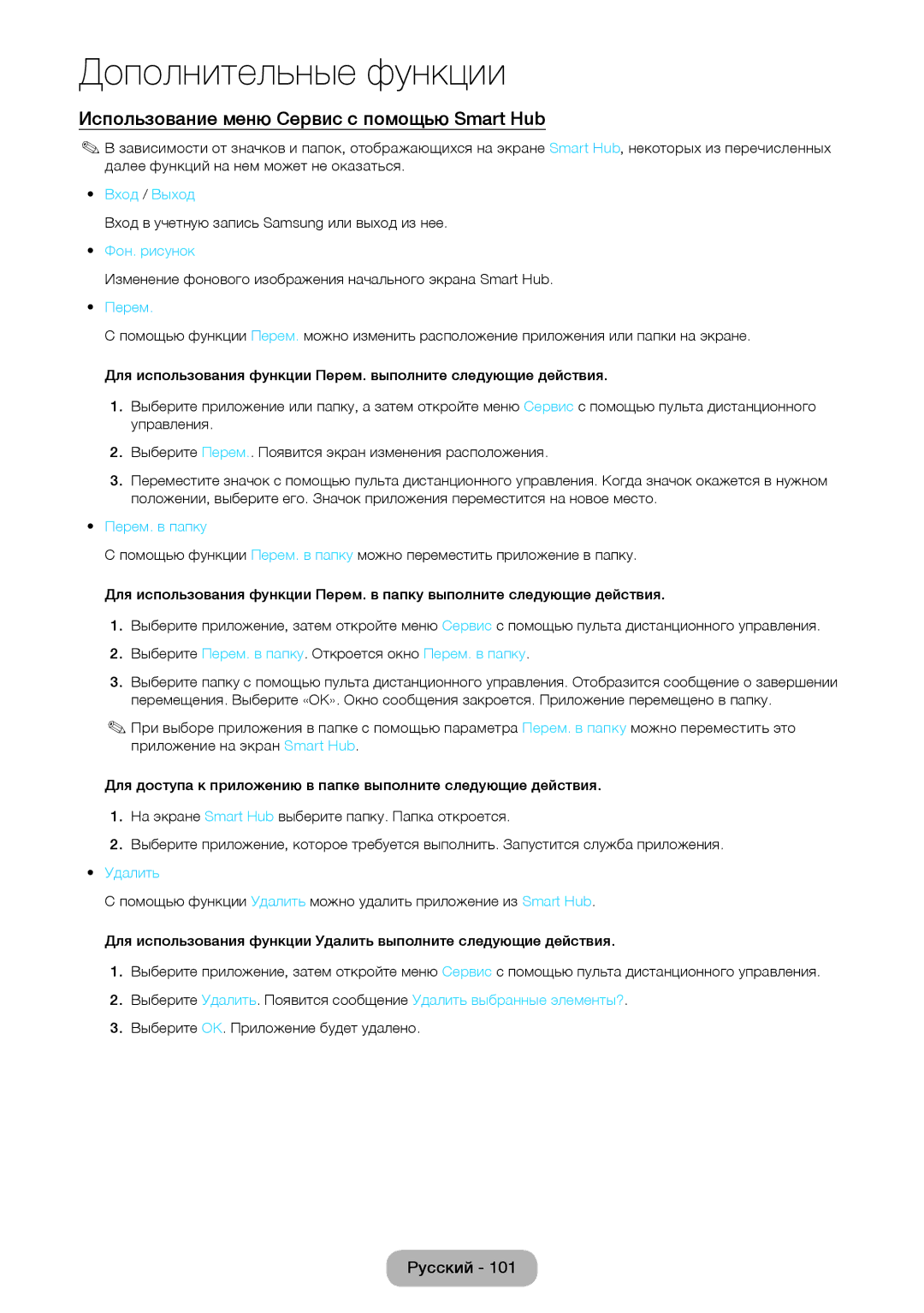Дополнительные функции
Использование меню Сервис с помощью Smart Hub
✎✎В зависимости от значков и папок, отображающихся на экране Smart Hub, некоторых из перечисленных далее функций на нем может не оказаться.
•• Вход / Выход
Вход в учетную запись Samsung или выход из нее.
•• Фон. рисунок
Изменение фонового изображения начального экрана Smart Hub.
•• Перем.
С помощью функции Перем. можно изменить расположение приложения или папки на экране.
Для использования функции Перем. выполните следующие действия.
1.Выберите приложение или папку, а затем откройте меню Сервис с помощью пульта дистанционного управления.
2.Выберите Перем.. Появится экран изменения расположения.
3.Переместите значок с помощью пульта дистанционного управления. Когда значок окажется в нужном положении, выберите его. Значок приложения переместится на новое место.
•• Перем. в папку С помощью функции Перем. в папку можно переместить приложение в папку.
Для использования функции Перем. в папку выполните следующие действия.
1.Выберите приложение, затем откройте меню Сервис с помощью пульта дистанционного управления.
2.Выберите Перем. в папку. Откроется окно Перем. в папку.
3.Выберите папку с помощью пульта дистанционного управления. Отобразится сообщение о завершении перемещения. Выберите «ОК». Окно сообщения закроется. Приложение перемещено в папку.
✎✎При выборе приложения в папке с помощью параметра Перем. в папку можно переместить это приложение на экран Smart Hub.
Для доступа к приложению в папке выполните следующие действия.
1.На экране Smart Hub выберите папку. Папка откроется.
2.Выберите приложение, которое требуется выполнить. Запустится служба приложения.
•• Удалить
С помощью функции Удалить можно удалить приложение из Smart Hub.
Для использования функции Удалить выполните следующие действия.
1.Выберите приложение, затем откройте меню Сервис с помощью пульта дистанционного управления.
2.Выберите Удалить. Появится сообщение Удалить выбранные элементы?.
3.Выберите ОК. Приложение будет удалено.
Русский - 101